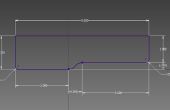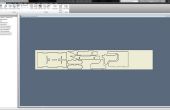Étape 3: CAM: trajectoire d’outil (adaptative)





Une fois que vous avez fini avec l’installation, vous verrez un dossier de configuration dans l’arborescence des fonctionnalités de CAM sur le côté gauche de votre écran. Maintenant, lorsque vous ajoutez des trajectoires d’outil ils vont apparaître à l’intérieur de ce « dossier parent ».
1. sur le ruban dans la section de fraisage 3D, cliquez sur adaptative. Il s’agit d’une stratégie d’usinage ébauche qui est utilisée pour enlever de grandes quantités de matériel rapidement, maintenir une charge constante sur l’outil.
2. Sélectionnez une fraise en bout. (Si vous êtes à quai 9, vous devez télécharger la bibliothèque d’outils de 9 Pier en suivant les étapes dans Instructable grande de Dan Vidakovich :
Choisir une fraise en bout de la bibliothèque d’outils de DMS, pas la bibliothèque d’outils Haas. Bien que vous utiliserez le Shopbot, les flux et vitesses doivent être exactes.) J’ai utilisé une fraise plate 1/4 po. Parce que cette conception est 2 .5D, vous n’avez pas besoin une fraise avec un rayon (bien que bull nose monobloc est également appropriés pour ce genre de design).
3. changer la vitesse d’avance plongeante à 20 pouces/minute. Par défaut c’est réglé trop haut, et nous n’utilisez pas les stratégies de rampe lors de l’usinage de notre part si nous voulons une avance lente et prudente de plongée.
4. cliquez sur le périmètre de rayonnement de la géométrie que vous souhaitez machine. Choisissez « Outil hors limite » à éliminer le matériel supplémentaire à l’extérieur de la limite de ce contour. Assurer le « Périmètre de rayonnement de Stock » est décochée.
5. cliquez sur l’onglet de Passes, puis assurez-vous que la charge optimale est à, ou moins, 40 % du diamètre de votre fraise en bout. J’ai choisi 0,15". Charge optimale est la force maximale que votre fraise rencontreront tout en usinage de votre part. Si vous utilisez une fraise 1", diminuer votre charge optimale à 0,05".
6. Changez votre abaisseur ébauche maximale à plus de 50 à 60 % du diamètre de votre fraise en bout. J’ai choisi 0,15".
7. parce que cette voie de compensation adaptative servira aussi bien une ébauche et finition col, décochez la case « stock de quitter » ou définir les valeurs radiales et axiales à 0. Si vous préférez laisser stock sur ce parcours, n’oubliez pas d’ajouter une autre passe de finition en utilisant une stratégie comme poche 2D avec aucun stock de quitter.
8. dans l’onglet liens, assurez-vous que le style de rampe est plongée. La raison pour laquelle que nous utilisons le grand saut avec le Shopbot est parce qu’il a parfois des problèmes de calcul de la géométrie des rampes plus complexes, tels que des hélices ou des zigzags. C’est pourquoi nous avons changé notre plongée avance à un rythme lent plus tôt.
9) cliquez sur OK pour créer la trajectoire d’outil.